Розв’язок олімпіадної задачі з програмування Лелеки
18 Листопада, 2019Розв’язок задачі з програмування Кількість елементів, що діляться на три
19 Листопада, 2019Це перший урок з циклу курсу уроків по Microsoft Word 2016.
На цьому занятті будуть розглянуті наступні питання:
- Знайомство з інтерфейсом програми.
- Відкриття та збереження документу.
- Правила правопису при роботі з текстом.
- Виділення фрагментів тексту.
Текстовий процесор Microsoft Word 2016 дає можливість не тільки опрацювання текстових даних а й дозволяє виконувати роботу з графічними даними, таблицями, діаграмами та іншими об’єктами.
Знайомство з інтерфейсом програми.
Для відкриття текстового процесора Microsoft Word 2016 існує три основних способи анологічних і до відкриття всіх інших програм.
- відкриття за допомогою ярлика на робочому столі;
- відкриття за допомогою кнопки на панелі швидкого доступу;
- відкриття за допомогою кнопки Пуск.
Після запуску текстового процесора Microsoft Word 2016 з’являється плитка з готовими шаблонами документів та порожнім документом. Також ліворуч відображаються документи які відкривалися останнім часом.
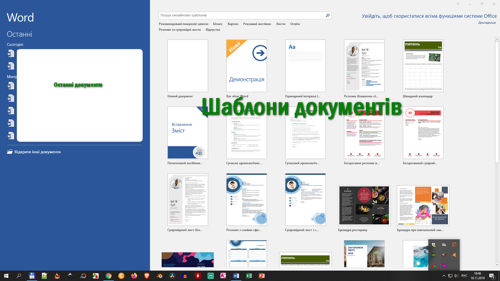
Меню текстового процесора Microsoft Word 2016 складається з вкладок кожна з яких в свою чергу поліляється на групи інструментів, які містять певні інструменти.
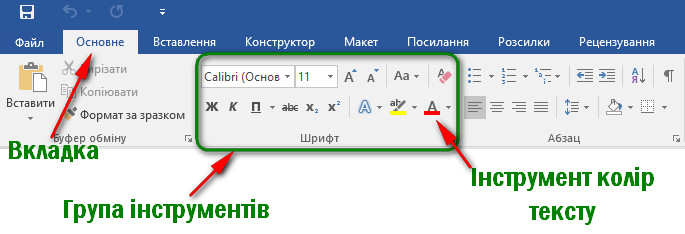
В правому нижньому куті відображається повзунок для зміни масштабу. Також масштаб можна натиснувши клавішу Ctrl та прокручуючи одночасно колесо миші.
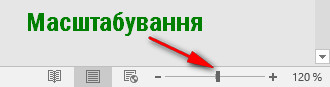
Відкриття та збереження документу.
Відкриття документу.
Для відкриття раніше створеного документу існую 2 основних способи:
Перший спосіб.
Якщо у вас вже запущено текстовоий процесора Microsoft Word 2016 то можна скористатися вкладкою Файл та обрати в ній команду Відкрити.
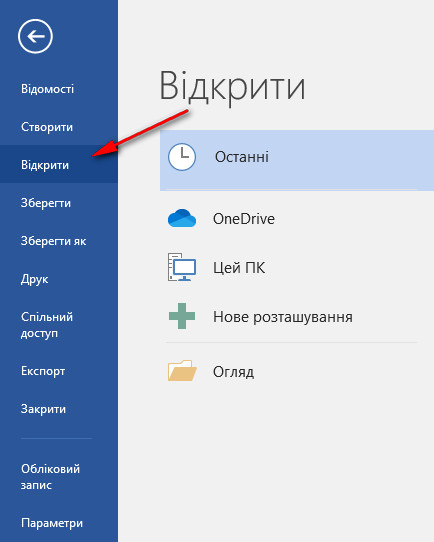
Після цього з’явліється вікно проводника де ми знаходимо потрібний нам документ та нитискаємо кнопку Відкрити.

Другий спосіб.
Просто знайти потрібний нам документ та двічі клацнувши на ньому лівою кнопкою миші відкрити.
Збереження документу.
При збереженні документу можливі три випадки: документ зберігається вперше; в документ вносяться певні зміни, які треба зберегти; на основі певного документа створюється новий документ.
Отже розглянемо всі три випадки окремо.
Документ зберігається вперше.
Існує три способи по збереженню документа в цьому випадку:
- Натиснути значок дискети на панелі швидкого доступу над вкладкою Файл.
- Натиснути на значок закриття документу в верхньому правому куті (значок хрестик). Далі в діалоговому натиснути кнопку Зберегти.
- Скористатися вкладкою Файл та обрати команди Зберегти або Зберегти як.
Після використання кожного із зазначених способів для першого збереження документу з’являється вікно Провідника, де повинні вказати ім’я файлу, тип файлу та місце збереження.
В документ вносяться певні зміни, які треба зберегти.
Існує три способи по збереженню документа в цьому випадку:
- Натиснути значок дискети на панелі швидкого доступу над вкладкою Файл.
- Натиснути на значок закриття документу в верхньому правому куті (значок хрестик). Далі в діалоговому натиснути кнопку Зберегти.
- Скористатися вкладкою Файл та обрати команди Зберегти.
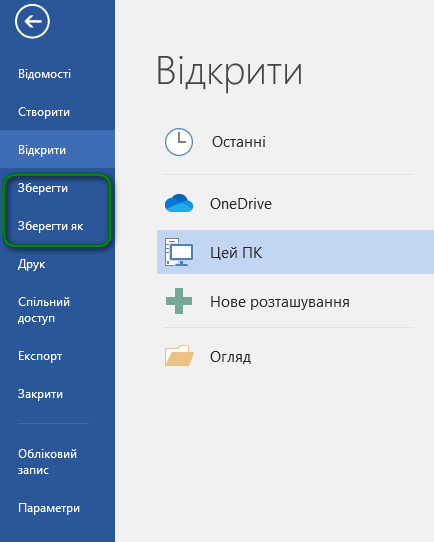
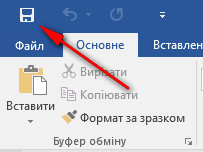
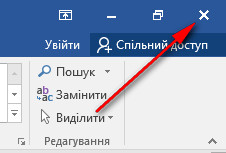
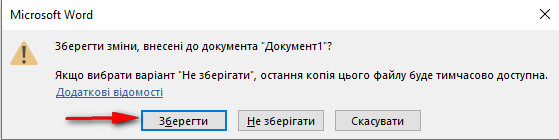
На основі певного документа створюється новий документ.
Для створення нового документу на основі відкритого документа, потрібно скористатися вкладкою Файл та обрати команду Зберегти як.
При цьому відкривається вікно Провідника, де ми обираємо нове ім’я файлу, тип файлу та місце збереження.
Правила правопису при роботі з текстом.
При роботі з текстом в середовищі текстового процесора Microsoft Word 2016 існує ряд правил правопису яких слід дотримуватися:
- Перед знаками пунктуації пропуск не ставиться, а після них ставиться 1 пропуск.
- Перед та після дефісу пропуск не ставиться.
- Перед та після тире ставиться 1 пропуск.
- Перед дужками, що відкриваються ставиться 1 пропуск, а після них – ні.
- Після дужок, що закриваються ставиться 1 пропуск, а перед ними – ні.
Виділення фрагментів тексту
Дуже часто при роботі з текстовими документами нам потрібно швидко виділити слово, речення, абзац чи весь документ. Для спрощення даних операцій середовищі текстового процесора Microsoft Word 2016 існує ряд комбінацій клавіш та дій за допомогою миші.
Давайте розглянемо їх:
- для виділення 1 слова потрібно двічі клацнути на ньому лівою кнопкою миші;
- для виділення 1 речення потрібно натиснути клавішу Ctrl та одночасно з цим 1 раз клацнути лівою кнопкою миші у межах речення;
- для виділення 1 абзацу потрібно тричі клацнути лівою кнопкою миші у межах даного абзацу;
- для виділення всього документу потрібно використати комбінацію клавіш Ctrl та А (англійський алфавіт)



